Быстрые советы по исправлению того, что плейлисты Apple Music не синхронизируются
Экосистема Apple. Вы слышали о нем и, возможно, даже живете внутри него. Преимущества использования экосистемы Apple также связаны с облачными сервисами, в частности с iCloud. Экосистема Apple делает возможными невероятные вещи, например автоматическую синхронизацию файлов на разных устройствах Apple.
Если вы вошли в систему с тем же Apple ID, ваши файлы будут доступны на любом устройстве Apple по вашему выбору, и это предотвратит любые нежелательные потери. Хотя вы также можете делать копии этих типов файлов и синхронизировать их в облаке с устройствами Android и Microsoft Windows, iCloud позволяет вам загружать их более легко и автоматически.
Apple Music также включена, Apple хочет, чтобы у вас был беспроблемный музыкальный опыт независимо от используемого устройства. Музыкальная библиотека iCloud позволяет получить доступ к музыке и спискам воспроизведения на всех ваших устройствах. Однако что бы вы сделали, если бы плейлисты не синхронизируются в Apple Music? Вы найдете решения здесь, в этой статье.
Содержание статьи Часть 1. Что такое функция синхронизации в экосистеме Apple?Часть 2. Как исправить плейлист в Apple Music, который не синхронизируется?Часть 3. Загрузите плейлист Apple Music для прослушивания в автономном режиме, чтобы избежать проблем с синхронизациейЧасть 4. Резюме
Часть 1. Что такое функция синхронизации в экосистеме Apple?
Независимо от того, являетесь ли вы новым или существующим пользователем Apple, который хочет расширить свое использование Apple, вы можете испытать экосистему Apple. Экосистема Apple — это соединение и интеграция между различными устройствами Apple, такими как iPhone, iPad, MacBook, Apple Watch, AirPods и Apple TV— и как они ведут себя, синхронизируются и работают вместе. Apple также создает множество программного обеспечения и проприетарных технологий, которые связывают их продукты вместе, например AirPlay, AirDrop и iCloud.
Одна из самых удивительных вещей в экосистеме Apple — это то, насколько все взаимосвязано. Мы привыкли к облачным сервисам, таким как Google Диск, которые позволяют нам получать доступ к нашим документам, где бы мы ни находились, но что, если бы вы также могли синхронизировать свой рабочий стол? Что ж, теперь вы можете. Используя iCloud, доступ к большинству данных с ваших iPhone, Mac Book Pro, iPad и других продуктов Apple осуществляется через один источник данных. При этом никакие ваши ценные данные не останутся позади.
Например, iCloud Photos помогает перенести библиотеку фотографий с iPhone на другие устройства в экосистеме Apple. Все, что вам нужно сделать, это включить синхронизацию фотографий на вашем iPhone, и любая сделанная вами фотография будет автоматически загружена в облако. Синхронизация фотографий iCloud не только удобна, но и является отличным способом управления пространством для хранения на ваших устройствах.
Можно подумать, что для этого требуется огромное количество дискового пространства. Что ж, вы правы. Для этого Apple предоставляет вам бесплатно 5 ГБ дискового пространства iCloud. Это место для хранения может показаться немного мало для большинства людей. Это также может быть причиной того, что плейлисты не синхронизируются. При этом Apple дает вам возможность перейти на iCloud +. У вас есть возможность увеличить объем хранилища iCloud до 50 ГБ, 200 ГБ и 2 ТБ. Обратите внимание, что вы должны платить за эти обновления.
Теперь, когда вы немного знакомы с функцией синхронизации и iCloud, вы можете перейти к части 2, чтобы исправить несинхронизирующийся плейлист Apple Music.
Часть 2. Как исправить плейлист в Apple Music, который не синхронизируется?
Некоторые пользователи жалуются на то, что плейлисты и песни Apple Music не синхронизируются между разными устройствами. Во-первых, вы должны найти причины, по которым ваши плейлисты или песни Apple Music не синхронизируются. Какой бы ни была причина, будет хорошо проверить пункты ниже. Если вы тоже столкнулись с тем же, мы предлагаем несколько эффективных решений, которые помогут вам решить эту проблему.
1. Убедитесь, что используете тот же Apple ID
Основой всей экосистемы Apple является Apple ID, который можно использовать для регистрации всех устройств Apple. Apple ID подтверждает вашу личность, что необходимо для синхронизации всего, когда вы входите в систему Apple. Возможно, кто-то еще, например члены вашей семьи, вошел в систему на вашем устройстве Apple.
Чтобы решить проблему с несинхронизацией ваших плейлистов, вы должны убедиться, что учетная запись Apple Music действительно принадлежит вам, кто вошел в систему. Или вы можете выйти из своей учетной записи Apple и войти снова.
- Перейдите в «Настройки», а затем коснитесь имени своего профиля на своем устройстве.
- Проверьте, зарегистрирован ли ваш адрес электронной почты.
- Если нет, прокрутите вниз и нажмите «Выйти».
- Затем снова войдите в систему, используя свой Apple ID и пароль.

2. Включите музыкальную библиотеку iCloud на своих устройствах
В Apple Music есть параметр синхронизации, который необходимо включить, чтобы ваши плейлисты синхронизировались с медиатекой Apple Music на всех ваших устройствах. Если вы не включите эту функцию, ваша музыка не будет синхронизироваться, и поэтому у вас возникнут проблемы с синхронизацией песен Apple Music. Ниже описано, как включить эту опцию на ваших устройствах.
На устройстве iOS, таком как iPhone, перейдите в «Настройки», а затем прокрутите вниз до «Музыки». Затем найдите переключатель Sync Library и убедитесь, что он включен.

На Mac вы должны открыть приложение Apple Music.
- В строке меню выберите «Учетная запись» и убедитесь, что вы вошли в систему с тем же идентификатором Apple ID, который вы используете для своей подписки на Apple Music.
- Выберите «Файл» > «Библиотека» > «Упорядочить библиотеку». Затем выберите «Объединить файлы».
- Выберите «Музыка» > «Настройки» или «Музыка» > «Настройки».
- Щелкните вкладку Общие.
- Выберите Синхронизировать библиотеку.
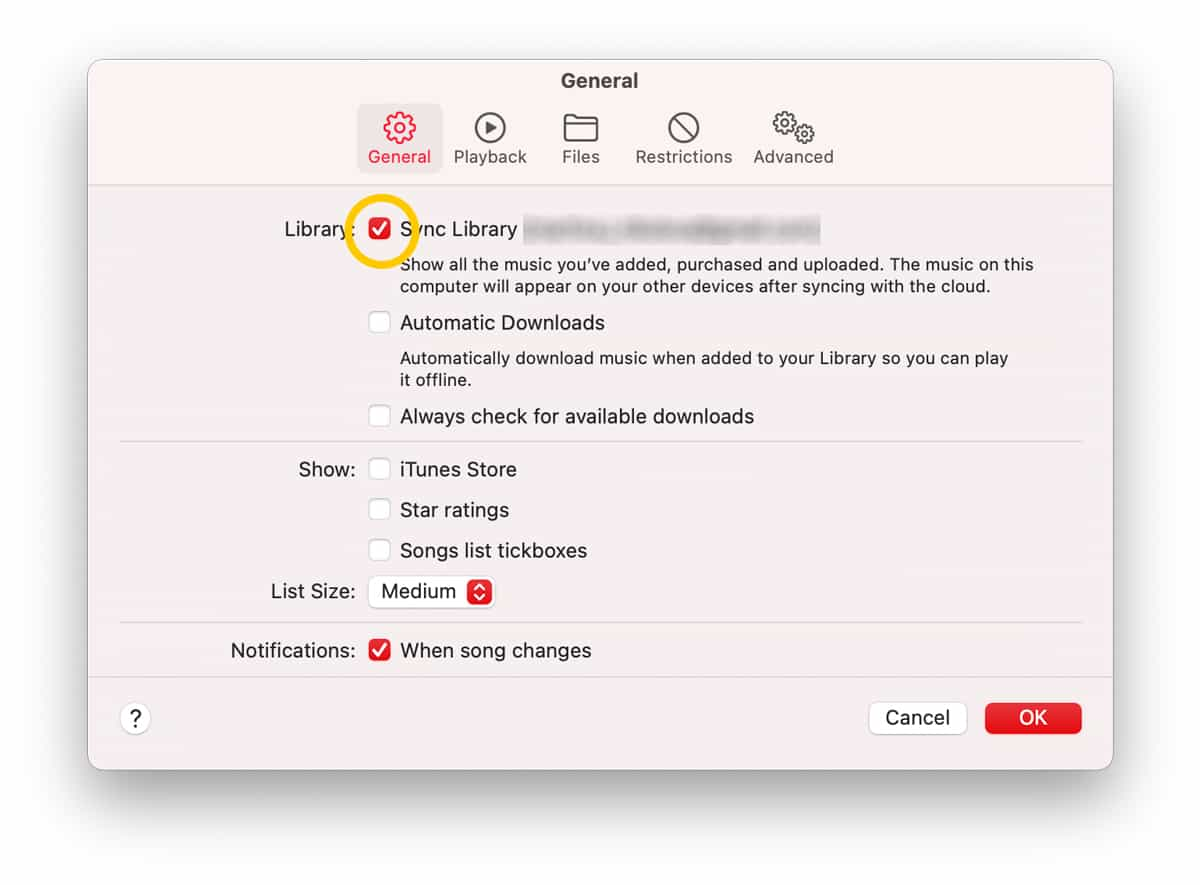
3. Сохраняйте активную подписку на Apple Music
Почему ваши плейлисты Apple Music не синхронизируются? Apple отключит вам доступ к вашим плейлистам, если вы не оплатите ежемесячную абонентскую плату. При этом убедитесь, что вы платите ежемесячные платежи вовремя. Если нет, ожидайте, что ваши плейлисты не будут синхронизироваться.
4. Проверьте подключение к Интернету и Wi-Fi
Как решить проблему с синхронизацией Apple Music? Давайте теперь проверим подключение к Интернету и WiFi в вашем доме или офисе. Скорость интернета напрямую отвечает за быструю синхронизацию ваших плейлистов между устройствами. Если у вас двухдиапазонный маршрутизатор, мы рекомендуем подключиться к частотному диапазону 5 ГГц и сесть ближе к маршрутизатору.
5. Обновление до последней версии iOS и macOS
Почему ваши плейлисты Apple Music не синхронизируются? Последнее решение — обновить версию Apple Music на вашем устройстве. Иногда служба Apple Music может не синхронизироваться между вашими устройствами, если вы используете более старую версию iOS или macOS. Если это так, все, что вам нужно сделать, это обновить ОС на ваших устройствах, и вы сможете избавиться от проблемы.
Чтобы обновить версию iOS на вашем iPhone или iPad, запустите приложение «Настройки» и нажмите «Общие», а затем «Обновление программного обеспечения». Нажмите на опцию «Загрузить и установить», чтобы загрузить доступные обновления и установить их на свое устройство.

На Mac вы можете зайти в меню Apple в углу экрана и выбрать «Системные настройки» или «Системные настройки». Затем нажмите «Обновление ПО». Если обновление программного обеспечения находит новое программное обеспечение, нажмите кнопку, чтобы установить его.
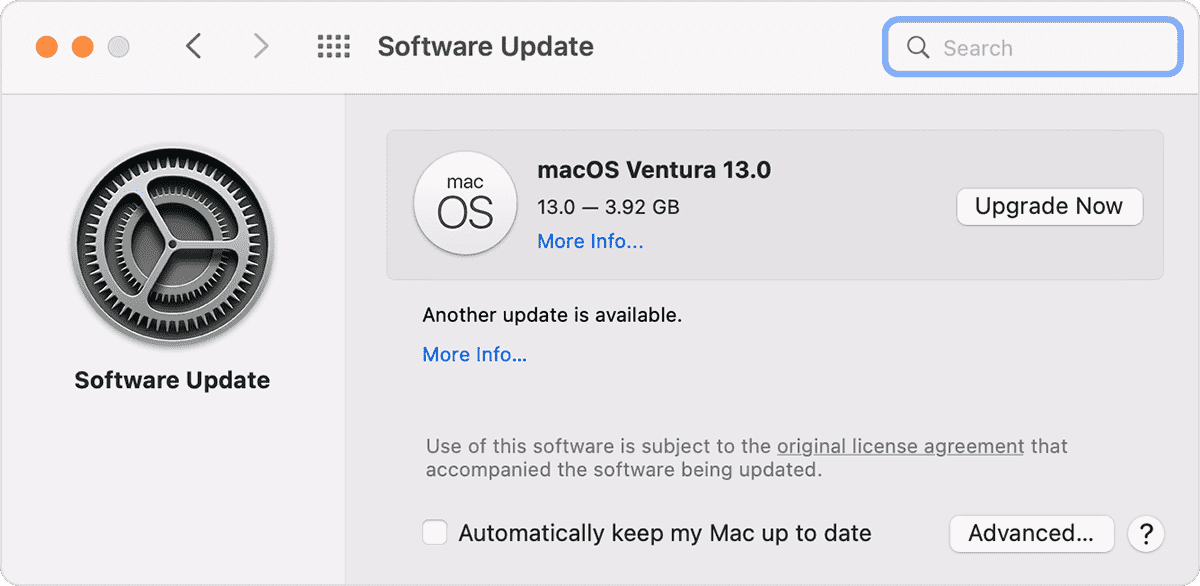
Часть 3. Загрузите плейлист Apple Music для прослушивания в автономном режиме, чтобы избежать проблем с синхронизацией
Устали решать проблему с плейлистом Apple Music, который не синхронизируется? Если у вас постоянно возникают проблемы с воспроизведением Apple Music, например, не работает семейный доступ, Apple Music не загружает песни, и многое другое, вы можете попробовать стороннее приложение для передачи музыкальных файлов на другие устройства, поэтому вам не нужно будет всегда синхронизировать свои файлы с iCloud.
Однако в целях защиты прав интеллектуальной собственности Apple не разрешает пользователям синхронизировать загруженные треки Apple Music на другие устройства не Apple. Если вы хотите синхронизировать песни Apple Music с нужным устройством, вам необходимо сначала удалить защиту DRM от Apple Music. После этого вы можете преобразовать Apple Music в MP3 без DRM и использовать iTunes для синхронизации песни без DRM с iPod.
TunesFun Конвертер Apple Music это лучший инструмент для снятия защиты DRM. Он может удалить DRM из Apple Music и сохранить высокое качество вывода после преобразования. Более того, вы можете использовать приложение для преобразования файлов в гибкие форматы, такие как MP3, FLAC, AAC и другие. Это работает в 16 раз быстрее по сравнению с другими профессиональными конвертерами, сохраняя теги ID3 песен, а также их исходное качество.
Благодаря передовой технологии идентификации идентификационной метки, TunesFun Apple Music Converter может автоматически идентифицировать музыкальную информацию, включая обложки и метаданные. После преобразования все теги ID3 могут быть сохранены. И вы можете редактировать теги ID3 и информацию метаданных: название, исполнитель, альбом, год, жанр и т. д. самостоятельно.
Относительно прост в использовании TunesFun. Просто выполните следующие действия:
- Вы можете получить бесплатную пробную версию, нажав кнопку, чтобы загрузить программу.
- Запустите его прямо сейчас и начните предварительный просмотр или выбор песен для преобразования. Вы можете выбрать кучу песен, если хотите.

- Настройте выходной параметр. Формат вывода, путь вывода и другие параметры профиля вывода можно изменить по своему усмотрению.

- Нажмите Преобразовать, чтобы начать преобразование. Это так просто!

- Когда закончите, просто перейдите на вкладку «Готово». Там вы увидите ваши выходные файлы.

Часть 4. Резюме
Вы только что узнали, как решить проблему с несинхронизацией плейлистов Apple Music. Вы можете выбрать наиболее подходящий в соответствии с вашим состоянием. Это включает в себя настройку некоторых параметров на вашем устройстве. В качестве альтернативы убедитесь, что вы усердно платите за подписку на Apple Music. Другой альтернативой является использование TunesFun Конвертер Apple Music чтобы скачать песни для использования в автономном режиме. Я надеюсь, что это руководство предоставит вам информацию, необходимую для решения проблемы.
Оставить комментарий